스케치업 3d 웨어하우스 사용법 좋은 모델링 찾는 3가지 방법
- 3D Design Program/Sketchup
- 2023. 7. 18. 18:10
스케치업이 3d 모델링 프로그램 중에서도 유저들이 선택되는 큰 요인 중 하나가 3d 웨어하우스인데요. 2023년 7월 부터 웨어하우스에도 큰 변화가 일어났습니다. 업데이트 내용을 보고 싶은 분들은 더보기로 보시면 되겠습니다.
이 3d 웨어하우스는 3d 모델링을 업로드할 수도 있지만, 대부분의 사람들은 손쉽게 무료로 다운로드할 수 있다는 점에서 많이들 이용하는 편입니다. 하지만 다운로드하다 보면 전 세계 전 세계 유저들이 업로드하다 보니 퀄리티 낮은 모델링이 많이 포함되기도 합니다.
어떻게 하면 퀄리티 좋은 모델링을 다운로드할 수 있을 까요? 이 포스팅에서는 3d 웨어하우스에 대한 사용법과 좋은 퀄리티의 모델링을 다운받기 위한 방법에 대해 알아보도록 하겠습니다.
contents
3d 웨어하우스란?
SketchUp 사용자가 만든 3D 모델을 공유할 수 있는 온라인 플랫폼입니다. SketchUp은 3D 모델링 소프트웨어로 건축, 엔지니어링, 제조, 디자인 등 다양한 분야에서 사용됩니다. 3D 웨어하우스에는 가구, 자동차, 건물, 장난감 등 다양한 3D 모델이 포함되어 있습니다. 사용자는 3D 모델을 다운로드하여 SketchUp에서 사용할 수 있습니다.
3d 웨어하우스 역사
3D Warehouse는 2006년 2월 13일에 SketchUp의 개발사인 Google에서 처음 출시되었습니다. 3D Warehouse는 SketchUp 사용자들이 3D 모델을 공유할 수 있도록 설계된 온라인 플랫폼입니다. 현재 3D Warehouse에는 100만 개 이상의 3D 모델이 등록되어 있습니다. 2012년 10월 29일에 Google은 SketchUp을 Trimble Navigation에 판매했습니다.
- 2006년 2월 13일: Google의 3D Warehouse 출시
- 2012년 10월 29일: Google이 SketchUp을 Trimble Navigation에 판매
- 현재: 3D Warehouse는 Trimble Navigation에서 운영 중 (최근 웹사이트 대폭 업데이트)
접속 방법
3d 웨어하우스를 들어가기 위한 접속 방법에는 2가지가 있습니다.
첫 번째, 웹 브라우저를 통해 페이지를 직접 검색하여 찾아들어갈 수 있습니다. 아래는 해당 url입니다.
3D Warehouse
3dwarehouse.sketchup.com
두 번째, 스케치업 프로그램 내에서 접속하는 방법입니다.
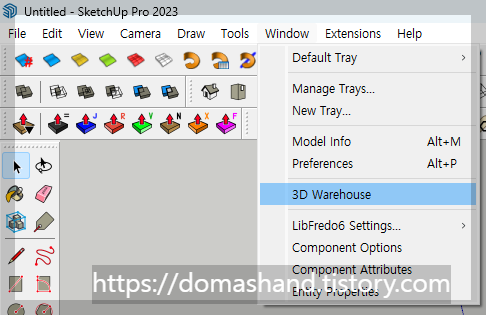
▲ 스케치업 내 window - 3 dwarehous로 접속 가능합니다.
프로그램 내에서 warehouse를 접속하게 되면 작업파일 내에 바로 모델을 불러올 수 있는 장점이 있습니다. 하지만 스케치업 프로그램 내에서 열리는 페이지의 속도가 생각보다 느리고, 다운로드한 후 이전 페이지나 뒤로 가기가 되지 않아 이런 점이 단점이라고 하겠습니다.
(새롭게 업데이트가 되면서 스케치업 내 브라우저 속도가 빨라졌습니다. 체감이 될 정도네요.)
크롬, 엣지를 통한 웹페이지를 이용하시게 되면 모델 찾는 속도를 더 높일 수 있으실 겁니다. 대신 파일로서 저장을 해야 한다는 점을 알고 계셔야겠지요.
3d 웨어하우스 업데이트 내용
대체로 요즘 트렌드에 맞게 업데이트가 된 것 같고, 체감이 될 정도로 스케치업 내에서도 속도 개선이 된 것 같네요.
메인페이지
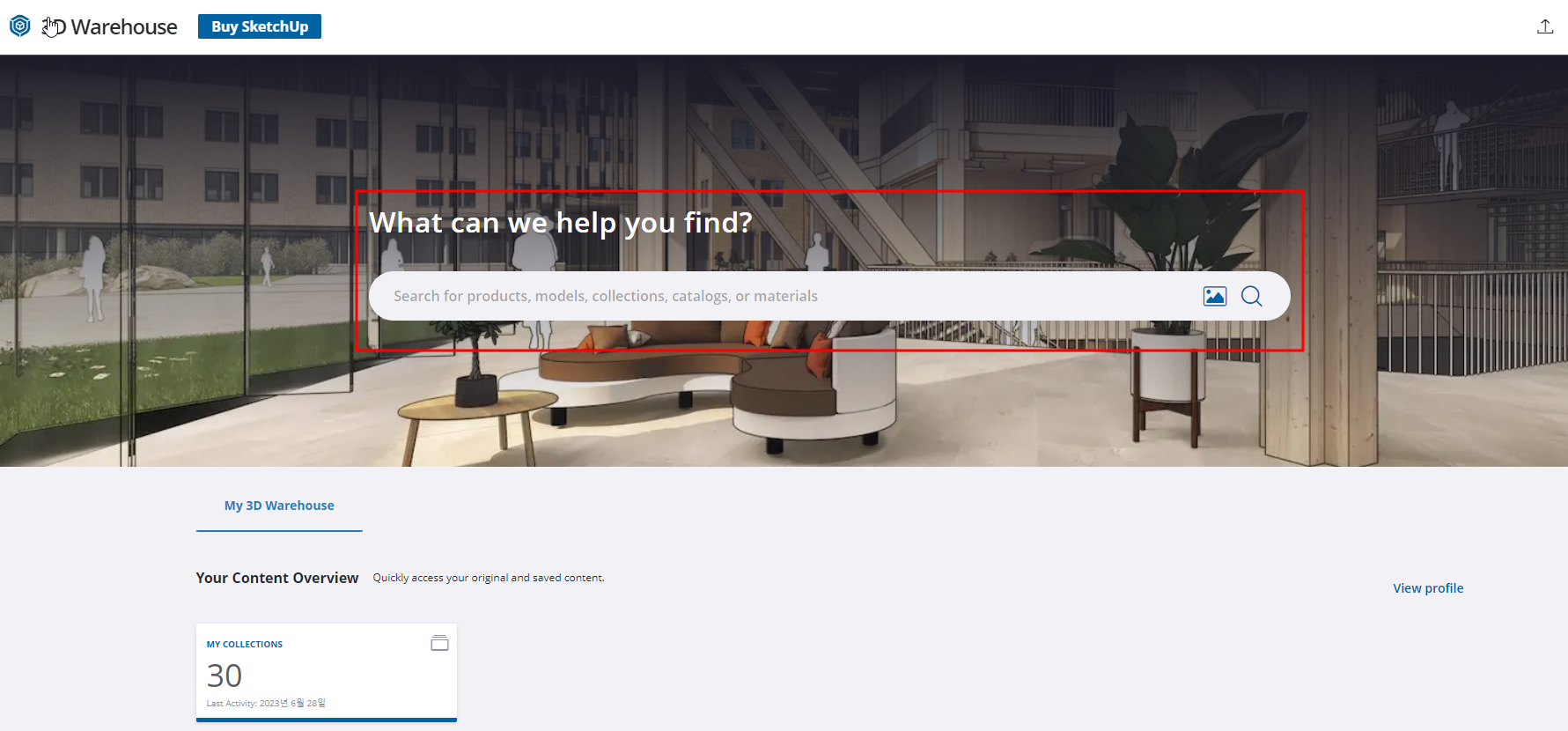
▲ 타 검색엔진들과 비슷한 양상으로 업데이트가 되었습니다. 주변의 여러 모델에 대한 썸네일은 사라지고 상당히 깔끔해진 모습입니다. 근데 카테고리 검색도 메인페이지에서 사라졌는데 이건 아쉽네요.
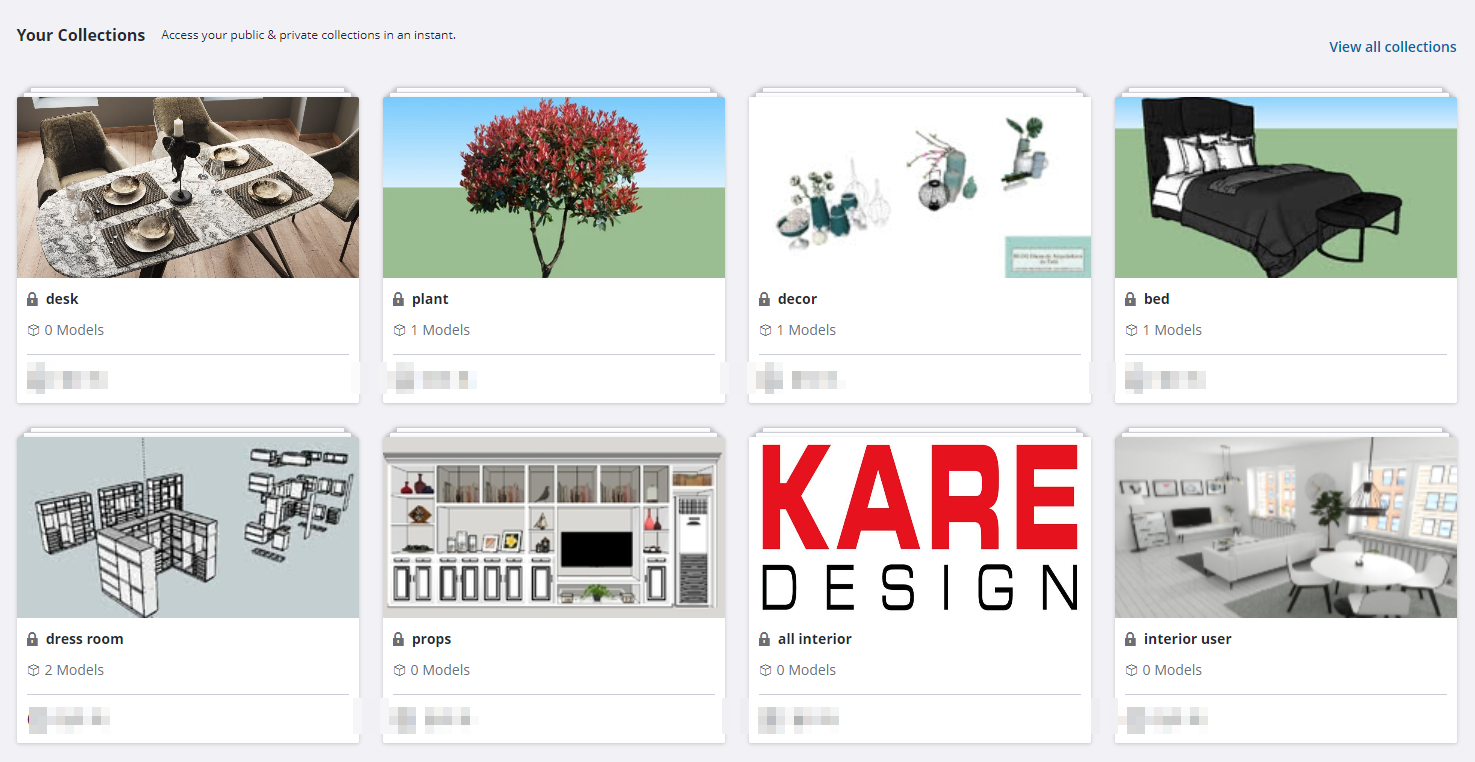
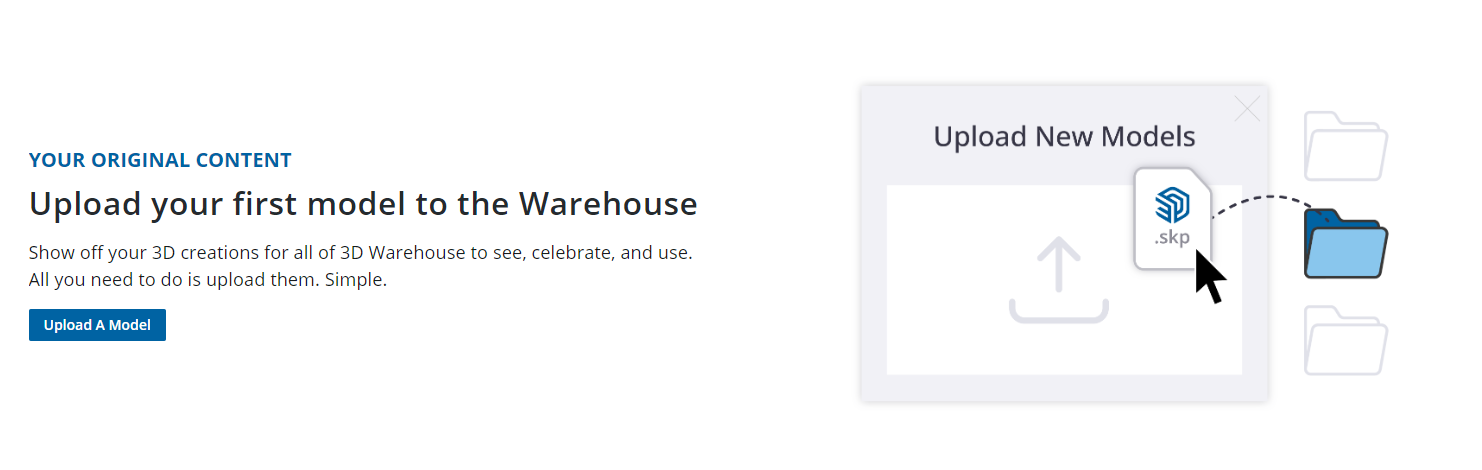
▲ 콜렉션과 업로드 내용을 마이페이지에서 메인페이지로 바로 사용할 수 있게끔 편의성을 대폭 수정하였습니다. 점점 사용자화 되어 가는 느낌입니다.
카테고리 다운 페이지
화면을 좀 더 넓게 쓰도록 된 것 같습니다. 필터가 좌측 사이드로 밀고 닫는 게 가능합니다.
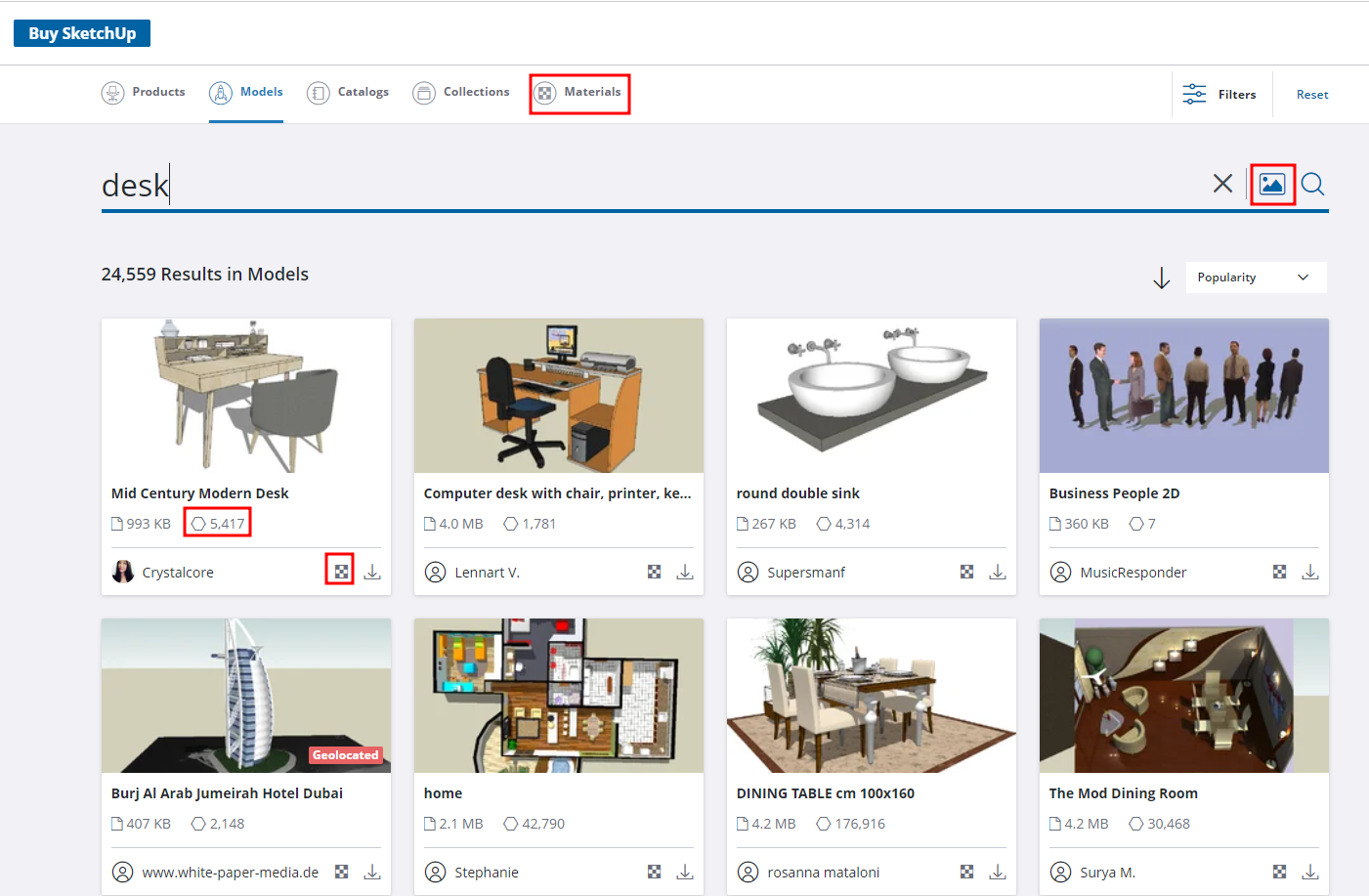
▲ 정말 많이 바뀌었습니다. 일단 상단에 메트리얼 탭이 새로 생겼습니다. 그리고 검색 오른쪽에는 이미지 검색이 생겼네요. 구독자만 이용할 수 있습니다.
모델 썸네일에는 폴리곤 수와 용량이 크게 표시, 아래의 메트리얼 보기도 생겼습니다.
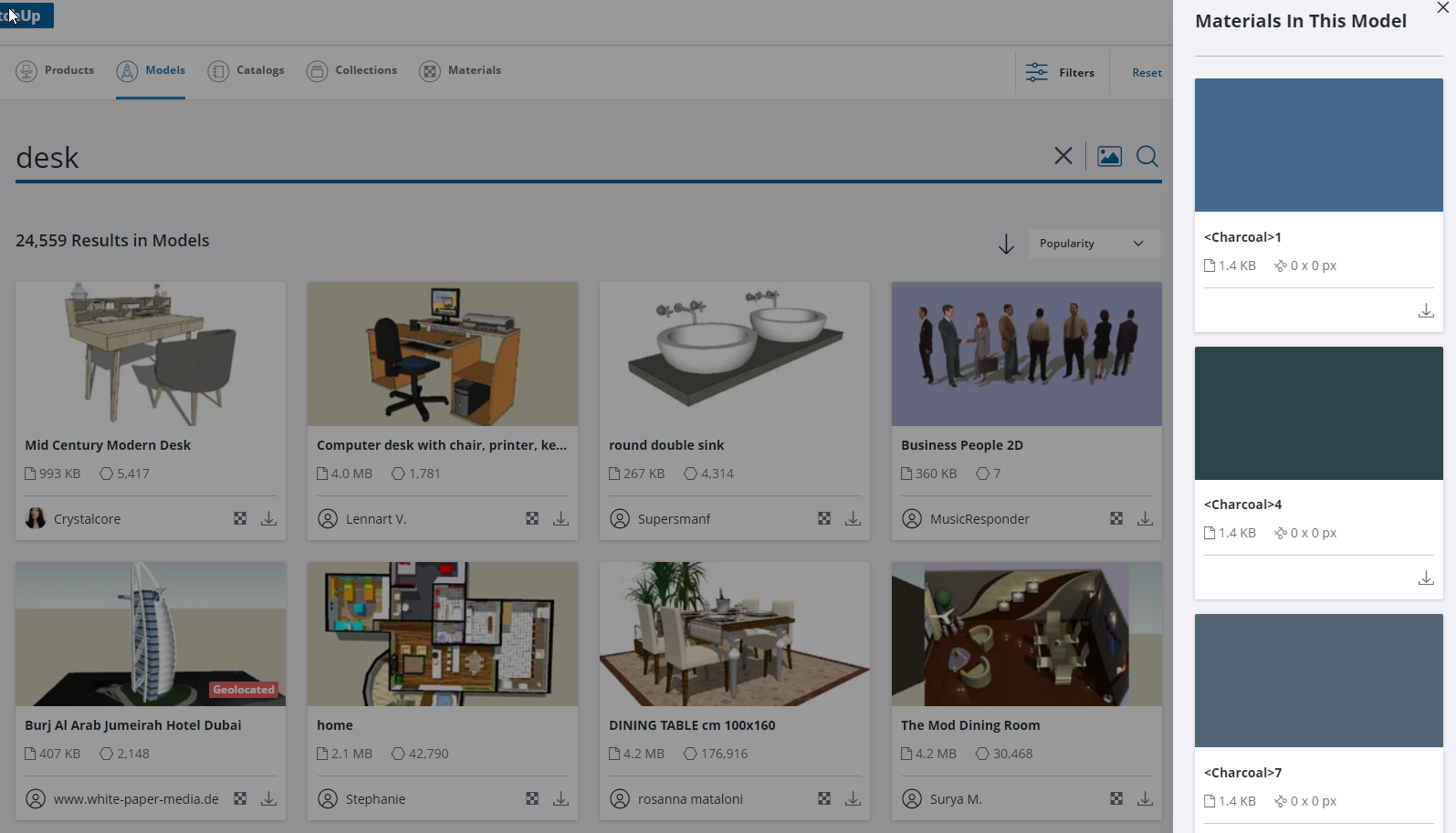
▲ 썸네일의 메트리얼 버튼을 누르니 오른쪽 사이드바가 열리며 해당 모델의 메트리얼을 볼 수 있습니다. 그리고 보시면 아시겠지만 메트리얼 텍스쳐를 바로 다운 받을 수 있습니다. 파일 확장명은 skm 스케치업 메트리얼로만 다운 받아지네요. 차후 추가가 될지는 모르겠습니다만 jpg, png 정도는 나오지 않을지... 기대만 해봅니다.
모델링 검색법
1. 카테고리 이용

▲ 개편된 3d 웨어하우스에서 바로 카테고리를 이용하기 위해서는 검색 버튼으로 일단 들어가셔야 합니다.


▲ 이렇게 카테고리를 가구 쪽으로 맞추고, 검색을 하시고 들어온 카테고리 페이지입니다. 해당 페이지에서 주로 모델을 찾게 되는데, 이 페이지에서도 카테고리는 위와 같이 수정가능합니다.
아래에는 서브 카테고리까지 있기에 원하는 성격의 모델링을 찾기 위해 검색망을 좁혀 나아갈 수 있을 것입니다.
2. 탭 이용
탭은 크게 5가지로 나누어집니다. 제품, 모델, 컬렉션, 카탈로그로 나누어집니다. 아래의 표로 미리 정리해서 보여 드립니다.
| 구분 | Product | Models | Collection | Catalog | Material |
| 업로드 유저 | 아티스트, 회사 | 일반 | 일반 | 아티스트, 회사 | 일반, 아티스트 |
| 페이지 속성 | 단일 모델 | 단일 모델 | 콜렉션 | 콜렉션 | 메트리얼(skm) |
| 썸네일 유형 |  |
 |
 |
 |
 |
모델(models), 컬렉션(collection)
모델(models)과 컬렉션(collection)의 경우는 일반인들이 업로드하는 유형입니다. 일반인이 모델링 하나씩 업로드하게 되면 일반유저들은 Models라는 탭에서 보게 됩니다.컬렉션은 무엇일까요? 일반 유저들이 마음에 드는 모델을 발견하면 저장하게 되고 이 지정된 폴더 형태가 썸네일로 보이게 되는 것입니다.


▲ 그래서 모델탭의 썸네일 아래에는 다운로드가 가능한 버튼이 있고, 컬렉션의 모델 썸네일에는 해당 컬렉션 내에 모여있는 모델의 개수를 나타냅니다.

▲ 컬렉션 썸네일을 클릭하면 위와 같이 유저가 모아 놓은 모델들이 있는 것을 확인할 수 있습니다. 우리는 남들이 모아 놓은 퀄리티 좋은 모델링을 다운로드할 수 있는 것입니다.
제품(product), 카탈로그(catalog)
제품(product)과 카탈로그(catalog)는 일반 유저가 업로드한 것이 아닙니다. 실제 스케치업에서 공인 또는 등록된 아티스트나 회사들이 제작하고 업로드한 것입니다. 실제 존재 현실에 존재하는 회사들의 자회사 제품을 모델링하여 올리는 경우가 많으며, 이로 인해 아티스트, 회사들은 자신들의 제품을 홍보할 수 있게 되는 것입니다. 실제 있는 제품으로 실질적인 모델을 얻을 수 있겠죠. 퀄리티가 낮은 게 있을 수 없습니다.




▲ 제품탭의 썸네일은 아래쪽에 모델과 다르게 다운로드 말고도 유저 왼쪽으로 체크 표시가 되어 있는 것을 확인할 수 있습니다. 인증된 유저라는 의미입니다. 공식 마크인 셈이죠. 카탈로그는 말 그대로 회사 내의 카탈로그 책이 있는 것과 마찬가지로 한 회사의 제품들만 모아놓은 탭이라고 보시면 됩니다. 그래서 썸내일 오른쪽 아래로 모델 숫자가 나타나 있는 것을 확인할 수 있습니다. 우리는 이 카탈로그를 책을 보듯이 보면서 퀄리티 좋은 모델링을 고를 수 있을 것입니다.
3. 검색필터 이용
위의 내용대로라면 굳이 모델탭에서 다운로드할 필요가 있나? 싶을 겁니다. 하지만 일반유저 중에서도 정말 좋은 퀄리티를 보여주는 모델들이 더 많습니다. 하지만 원하는 모델을 찾기에는 업로드되어 있는 모델의 수가 너무 많습니다. 그래서 검색 필터를 이용하셔야 합니다.

▲ 탭에서 맨 오른쪽을 보게 되면 검색 필터가 있는 것을 확인할 수 있습니다. 여기서 likes 또는 popularity를 선택하시면 기본적으로 사람들이 좋아하고 인기 있는 모델들이 우선순위로 검색됩니다.

▲ likes로 선택하니 퀄리티가 기존 확 달라진 게 느껴지시나요? 여기서 몇 가지 더 선택해줘야 할 부분이 있습니다. 우리는 지금 책상을 검색하고 있었는데요. 지금 보니 화장대나 부속 모델들이 많이 포함된 것을 확인할 수 있습니다. 조금이라도 더 원하는 검색을 하기 위해서는 검색필터를 하나 더 이용하시는 게 좋습니다.
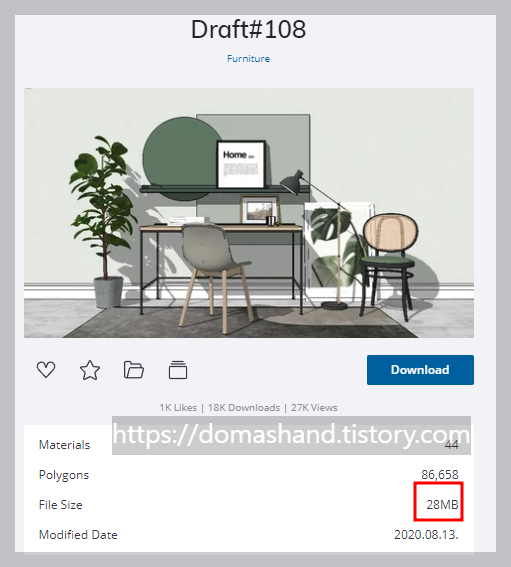

▲ 책상 모델링이 100mb 나 할 일이 있을까요? 왼쪽의 부속 모델이 많이 있는 것은 대게 10mb가 넘습니다. 하지만 보통 책상 모델링만을 원하신다면 5메가 이하일 가능성이 크겠죠? 폴리곤 수도 곡선형이 아니라면 굉장히 적을 것입니다. 그래서 아래와 같은 properties 옵션으로 모델용량과 폴리곤 수의 범위를 지정해 주는 것도 원하시는 모델링을 다운로드하기에 좋은 방법일 것입니다.


위와 같은 방법만 이용하셔도 3d 웨어하우스에서 좀 더 편하게 모델링을 다운로드할 수 있을 것입니다.
